NASTOOL看我这篇就够了 篇二:NASTOOL基础配置,目录同步配置,豆瓣订阅配置,下载器配置
前言
书接上回,不清楚的小伙伴可以点下方的链接跳转到上一篇。本篇主要内容是NASTOOL基础配置,目录同步配置,下载器配置等。
NASTOOL基础配置
登录进入NASTOOL之后,首选会跳出来需要我们配置TMDB API,我们先点击确定。
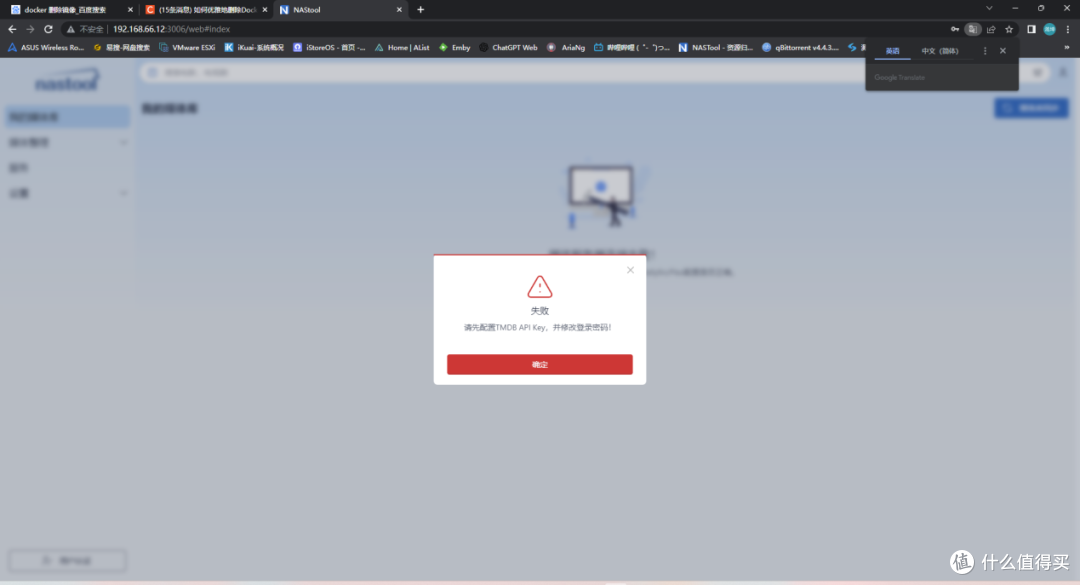
TMDB API的申请教程可以参考我下面这篇文章中的步骤,有点标题党,大家体谅下新人作者。
那我们申请到的TMDB API填入基础设置>媒体>TMDB API Key中。
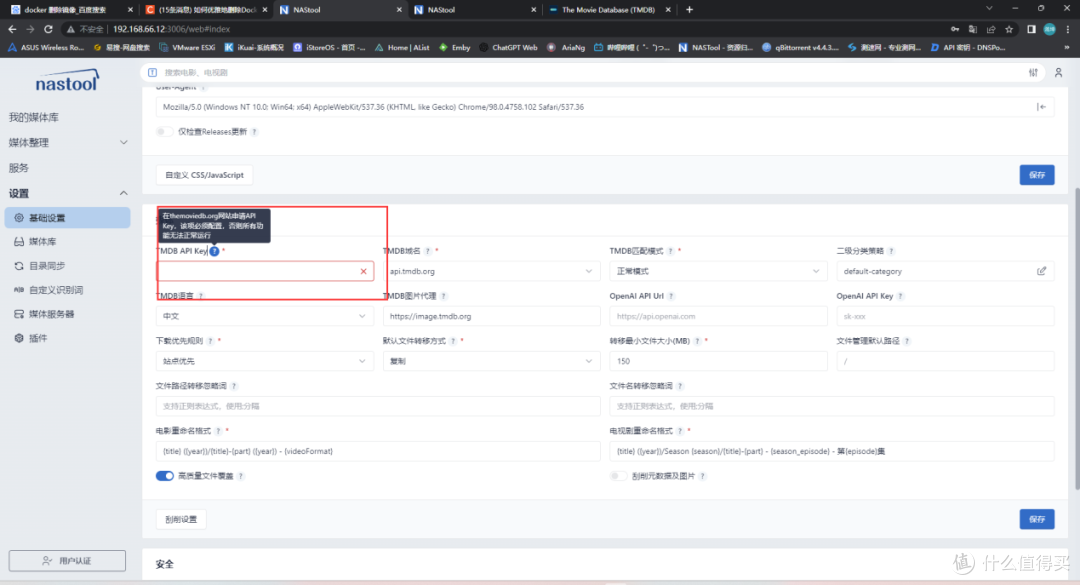
填入后将刮削元数据及图片点开(如果你只是想用nastool订阅下载并归类,不需要刮削,这里可以不用打开),再点击刮削设置
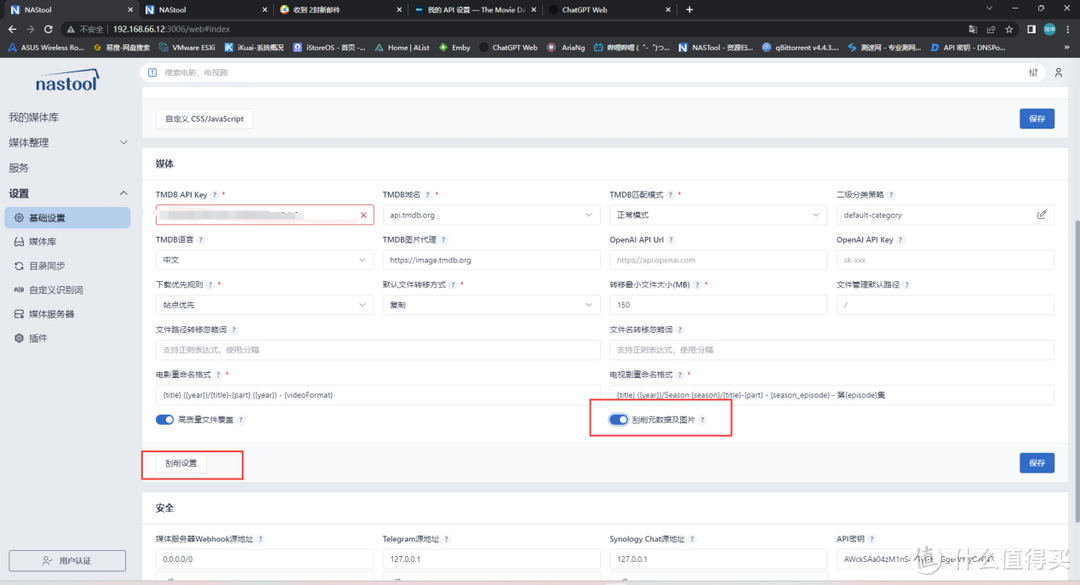
选到图片将电视剧集图片勾上(个人没有这个需求的话也可以不勾),最后点击两个保存
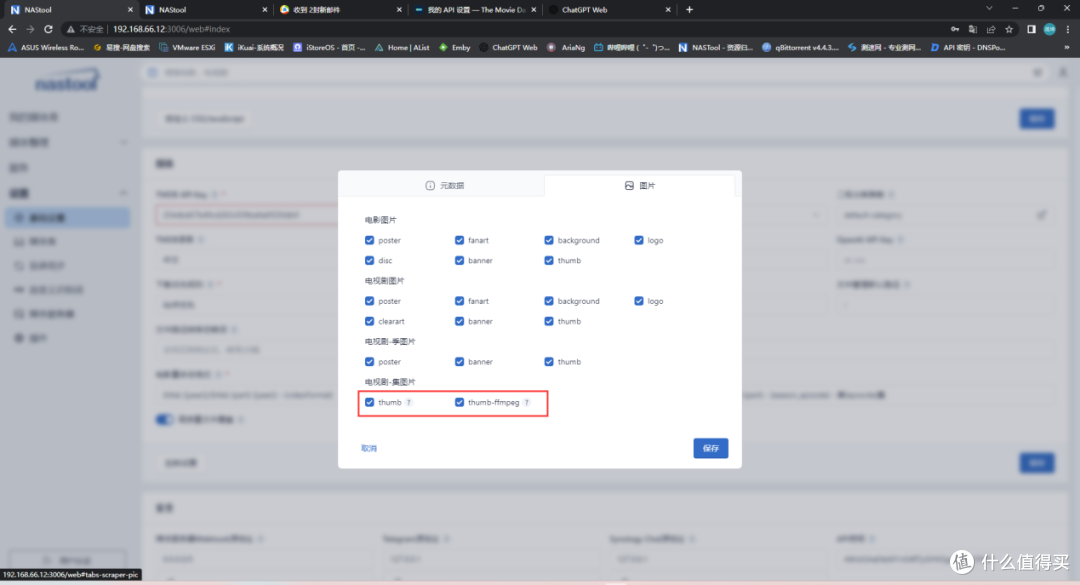
再到基础设置>系统>WEB管理用户/WEB管理密码重新设置下我们用户名和密码,防止万一域名暴露后被登录的风险,设置完成后点击保存。
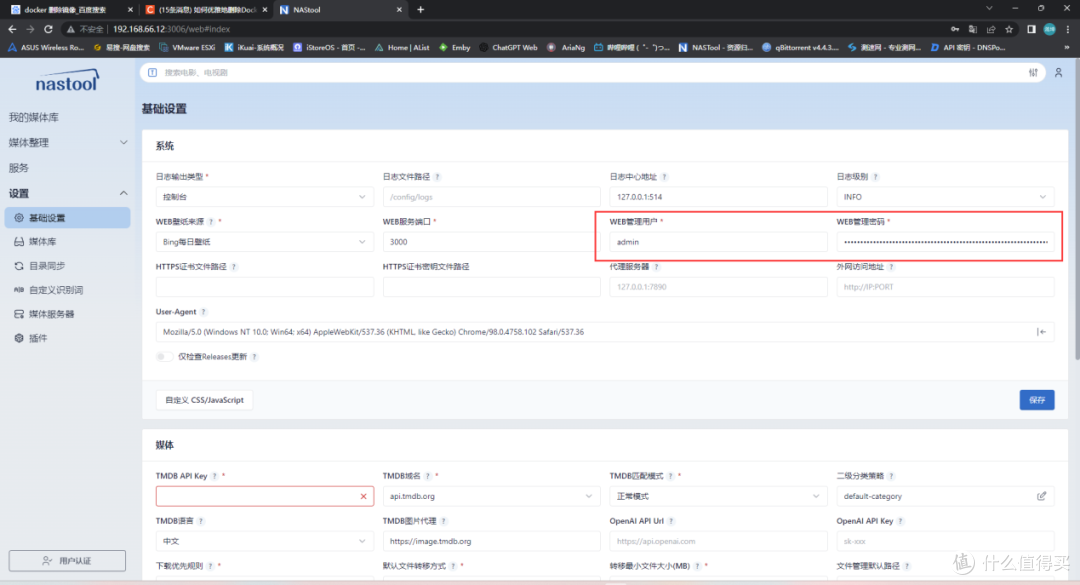
用户认证(仅针对2.9.1以上版本)
点击左下角的用户认证,选择一个支持认证的pt站点填入uuid和passkey,点击认证即可,这里因为不可说的原因就不展开了。
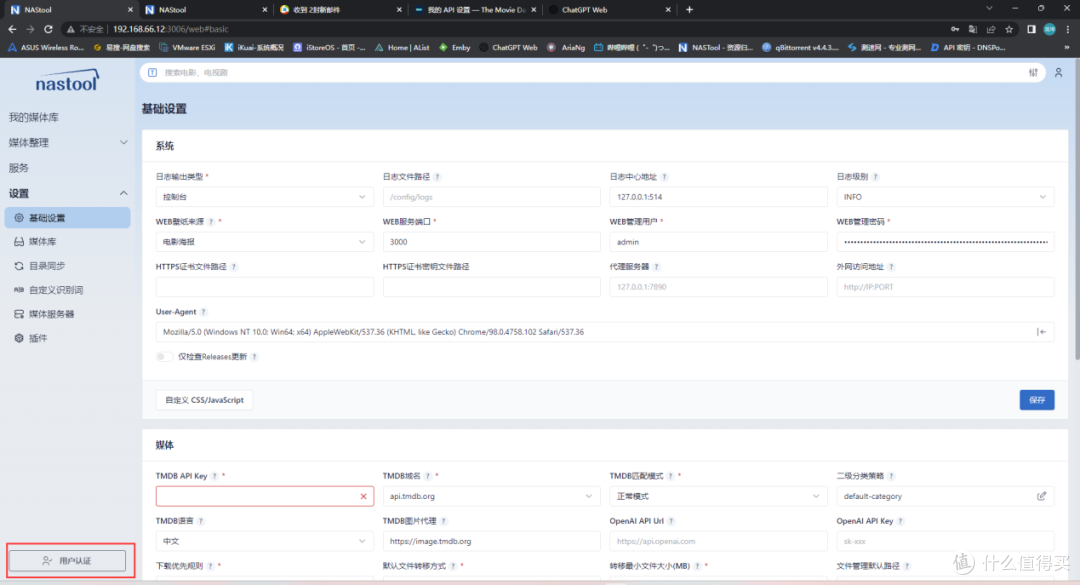
认证完成后会发现页面菜单已经完全变了一个样子(其实就是变成了2.9.1及之前版本原来的样子)
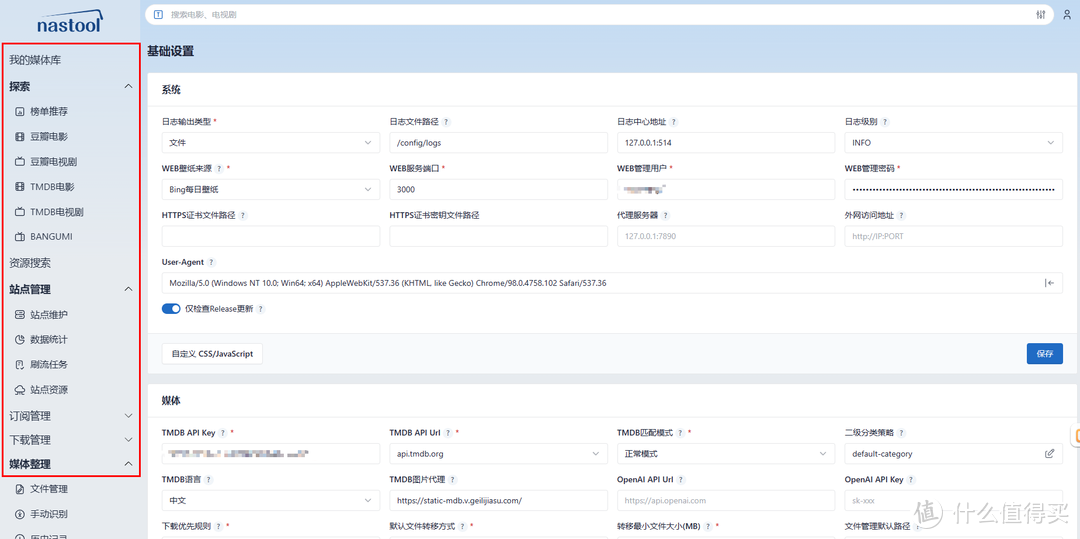
配置代理服务器或者修改hosts(推荐)
因为dns污染,如果不配置这个会导致无法刮削出来元数据
代理服务器配置
如果有代理则直接在基础设置>系统>代理服务器中配置代理服务器即可(还是鉴于不可说的原因,这里只做简单介绍),配置完成后点击保存。
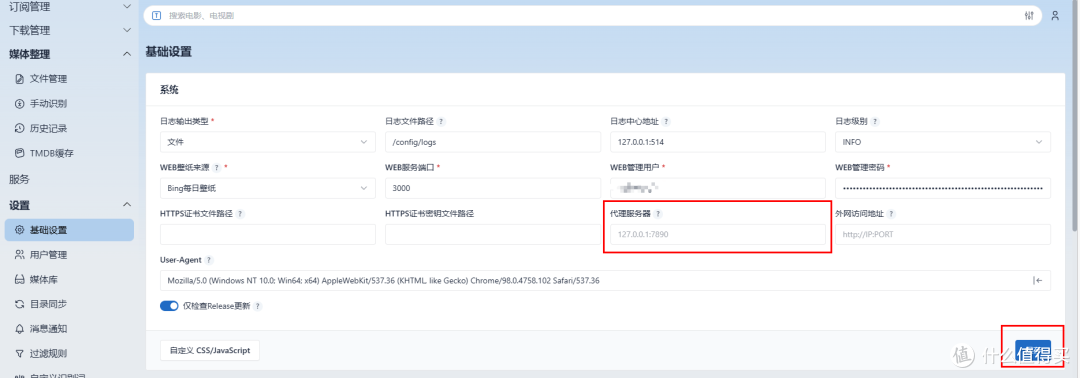
修改hosts(推荐)
最新的几个版本nastool可以直接通过设置>插件>插件商店中的自定义hosts插件来进行更改,找到插件点击安装。
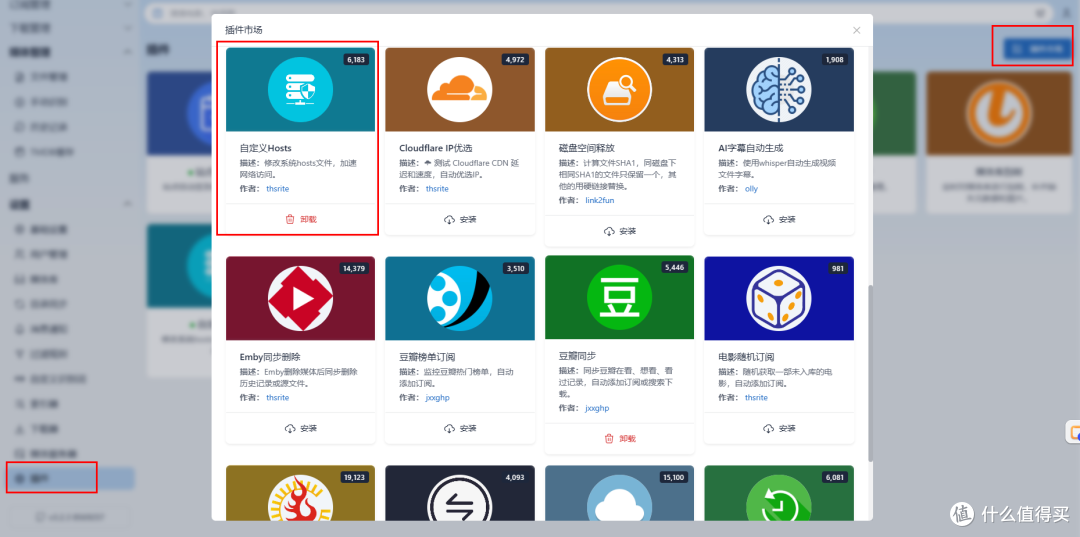
安装好后,在插件页面点击自定义hosts
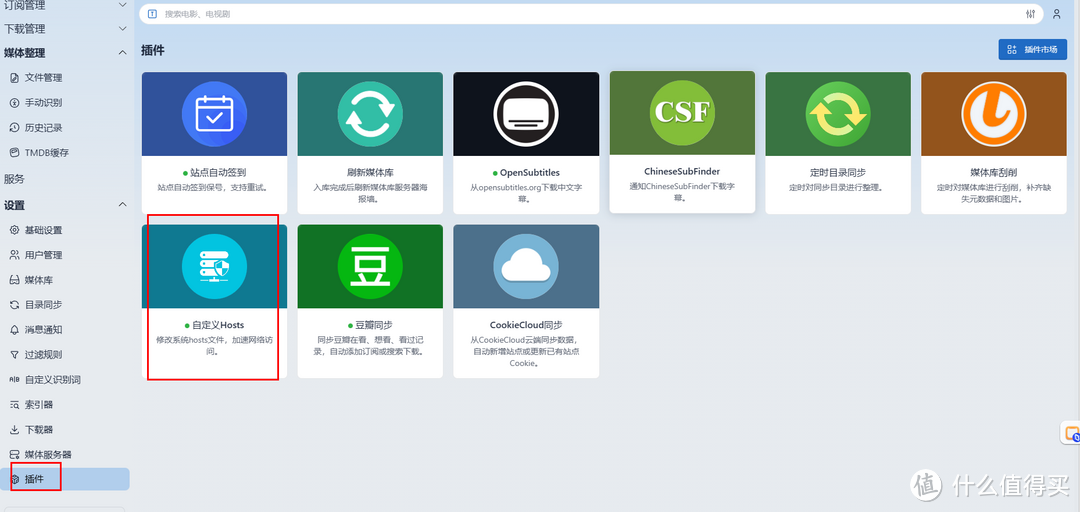
配置框内输入65.8.164.25 api.tmdb.org,打开开启hosts同步,点击确定。(也可以在路由器自定义hosts或者像绿联云网络配置中有自带的hosts配置,或者到后台自己去修改hosts文件,大家选择自己最熟悉的方式即可,如果不懂其他的方式就按照我说的通过插件来配置,比如老版本没有这个插件,那就按照其他方式来配置hosts。)
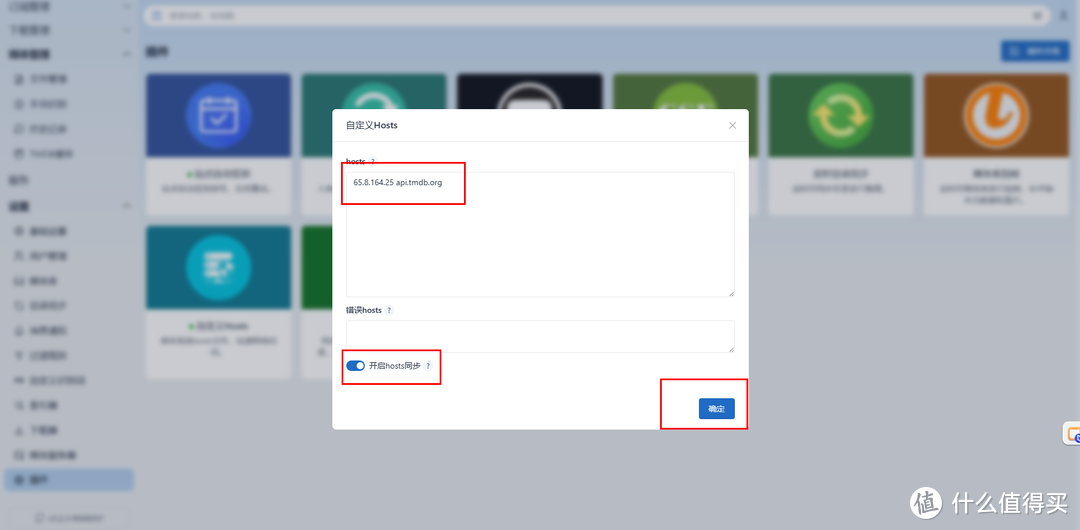
这个时候返回nastool会发现tmdb相关的两个页签已经可以打开查出数据了,如果还不行,到基础设置>媒体中将TMDB域名切换了试试,这里注意,切换成什么域名,hosts中配置的就应该是什么域名。
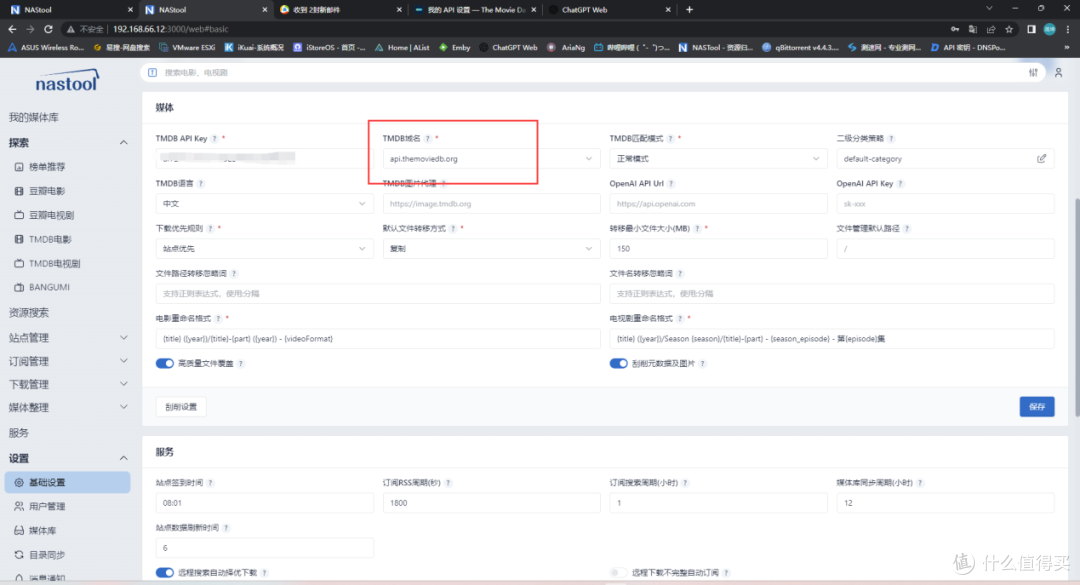
如果还不行,则可能是我能用的ip在你的地区不可用,可以用站长工具ping检测,输入域名后,在下方找一个国内你自己可以本地ping通的ip替换hosts的配置即可。
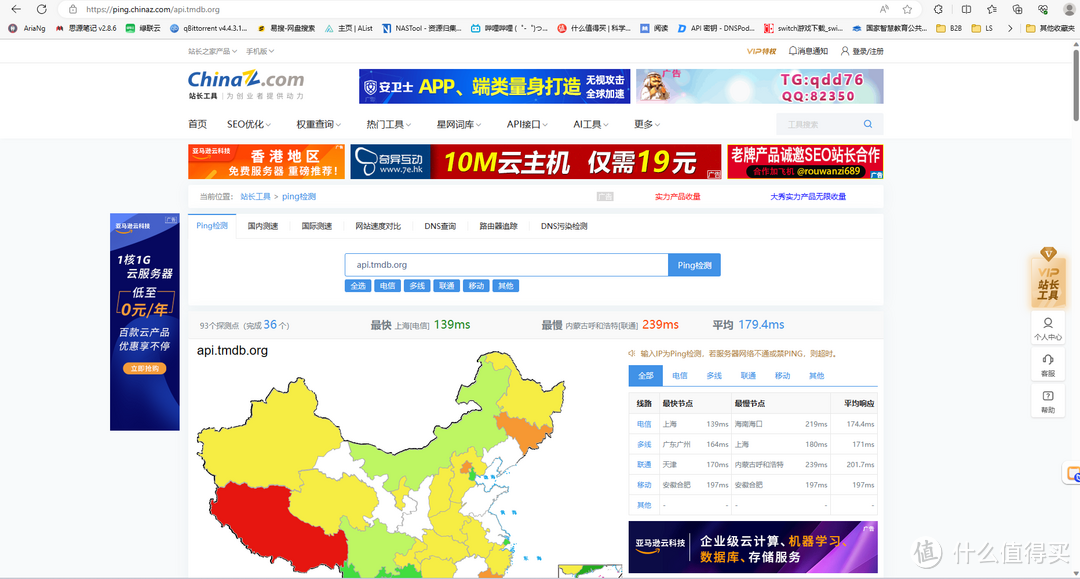
站点配置
具体的配置还是不可说的原因不在此处赘述,只说几点需要注意的地方
1、站点用途中订阅一定要选中
2、RSS订阅地址也要填入
3、按照自己心中想要优先下载的站点顺序进行优先级设置
索引器设置
这里就很简单了,选到索引器,勾选自己想用来进行电影电视剧订阅下载的站点即可。
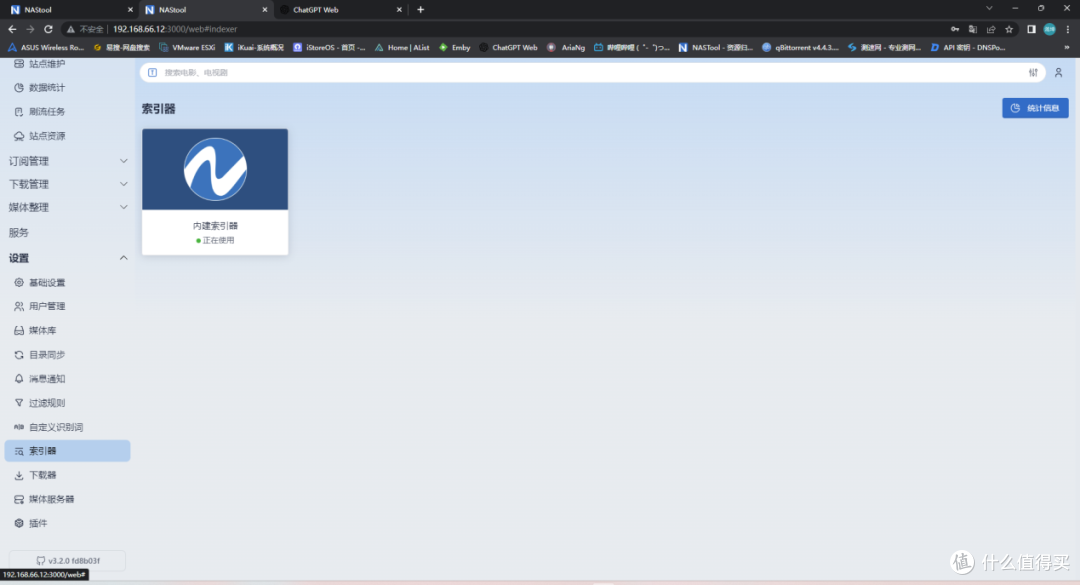
下载器设置
如果有刷流需求,建议设置两个下载器
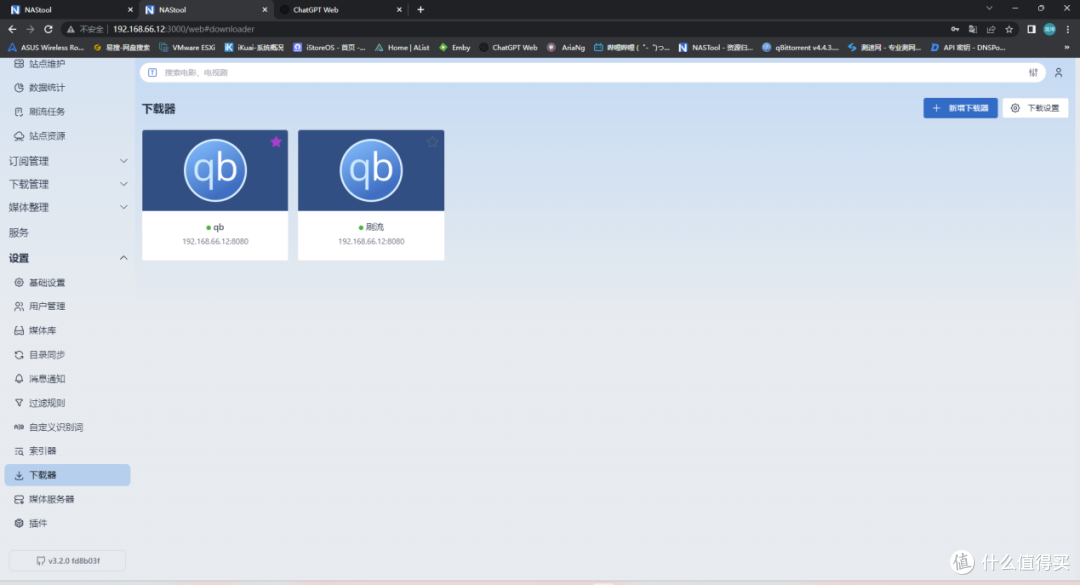
先设置电影电视剧订阅下载的下载器
首先在之前设置的影视库目录中手动建tv,movie,电影(可以不用新建,但是在下面出现电影字样的所有地方,请替换成你自己的电影目录),电视剧(同电影的括号说明)四个目录用来进行目录隔离
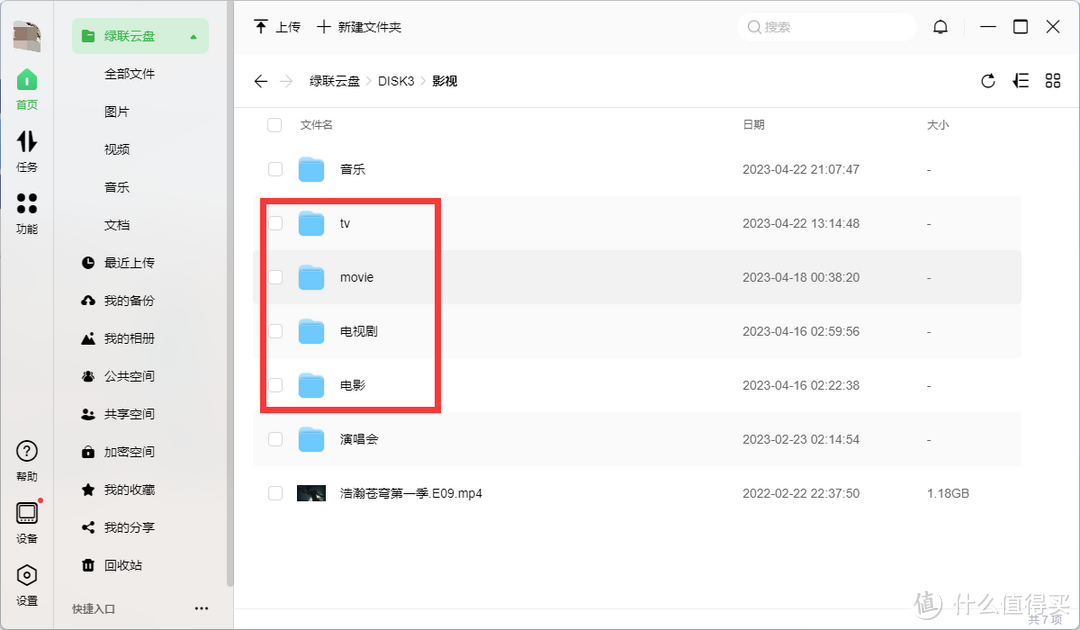
点击设置>下载器>新增下载器,填入用户名密码,然后按照我下图二中显示的下载目录设置方式配置下载目录,另外需要注意的是,这个download目录并不是映射的nastool的download,而是映射的QB/TR容器创建时配置的目录,所以请务必将nastool和QB/TR配置的下载目录以及映射名称都保持一致。可以参考我下图一中qb创建时目录的配置。
图一:
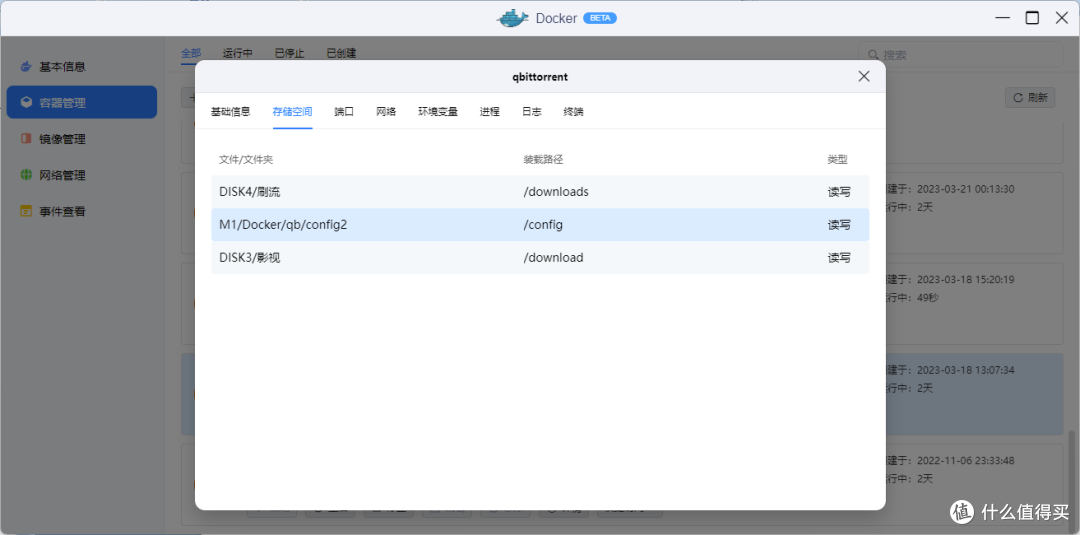
图二:
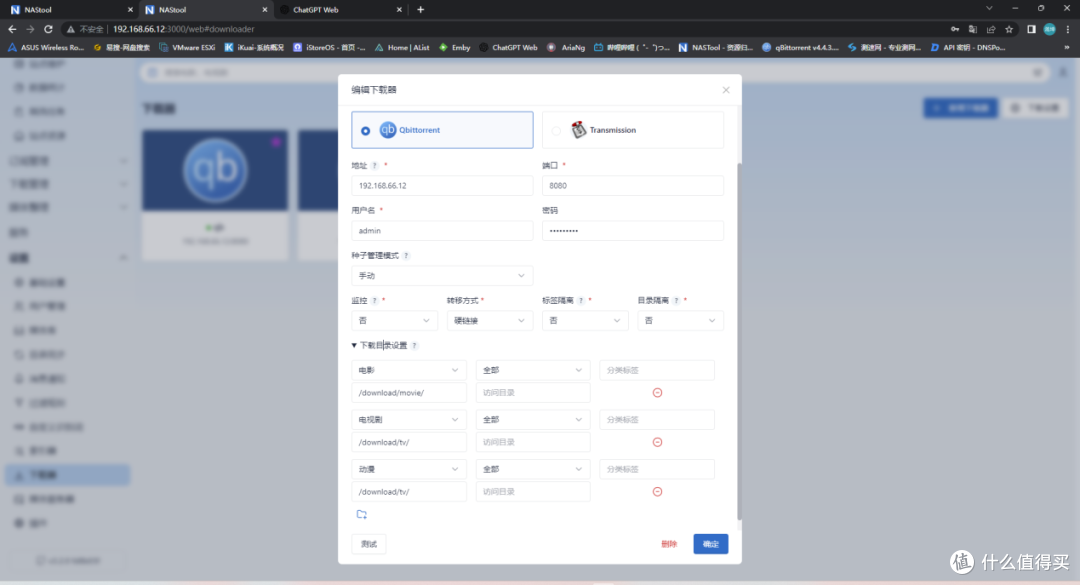
配置好后点击确定,将这个新建的下载器右上角的设置默认点亮
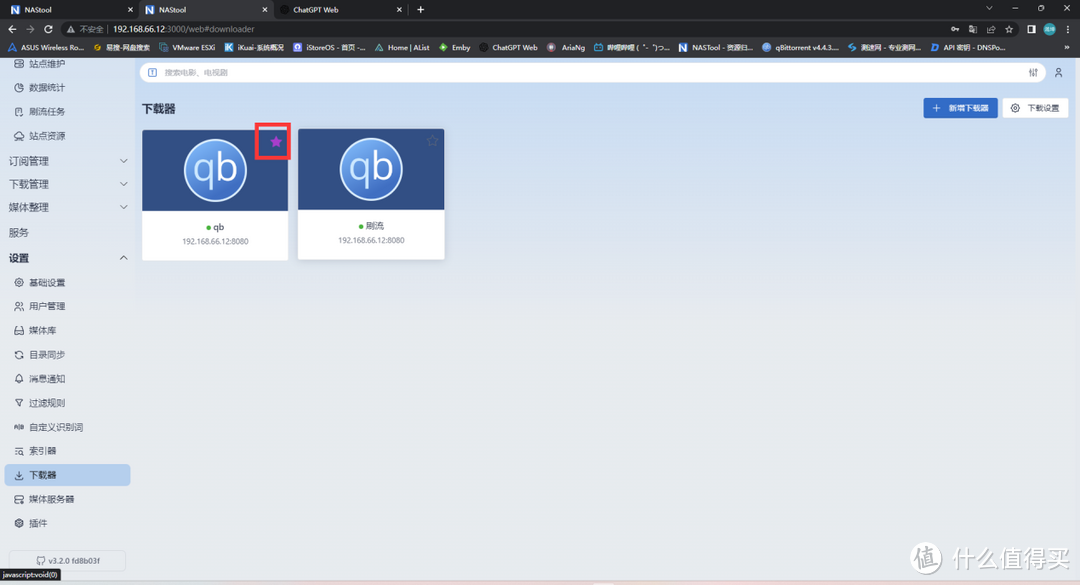
刷流下载器目录配置
我这里另外选了一个目录,防止影响到影视库的内容,和上面描述一样,请务必是下载器中已经配置的目录。 配置好后点击确定
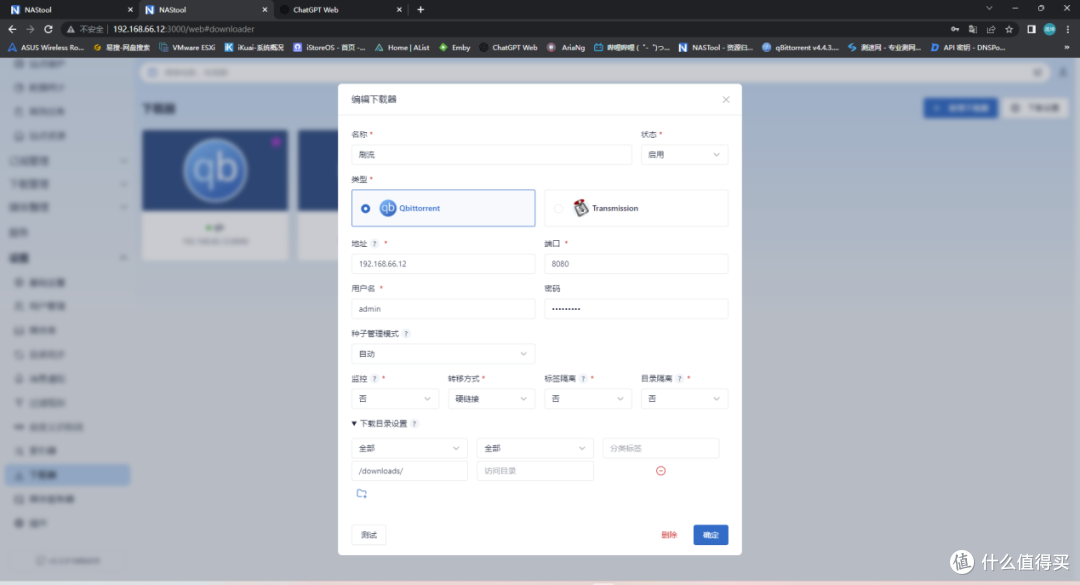
为了防止出问题,我们再到下载器>下载设置中新增一个下载设置。
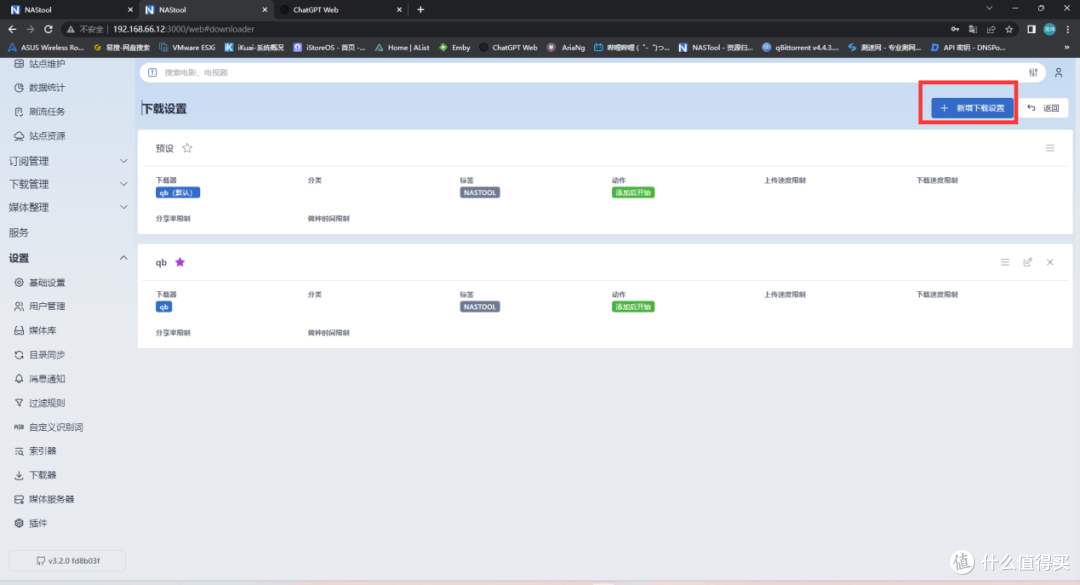
按照下图进行设置,下载器选择之前配置给影视下载对应的那个。配置完后点击保存。
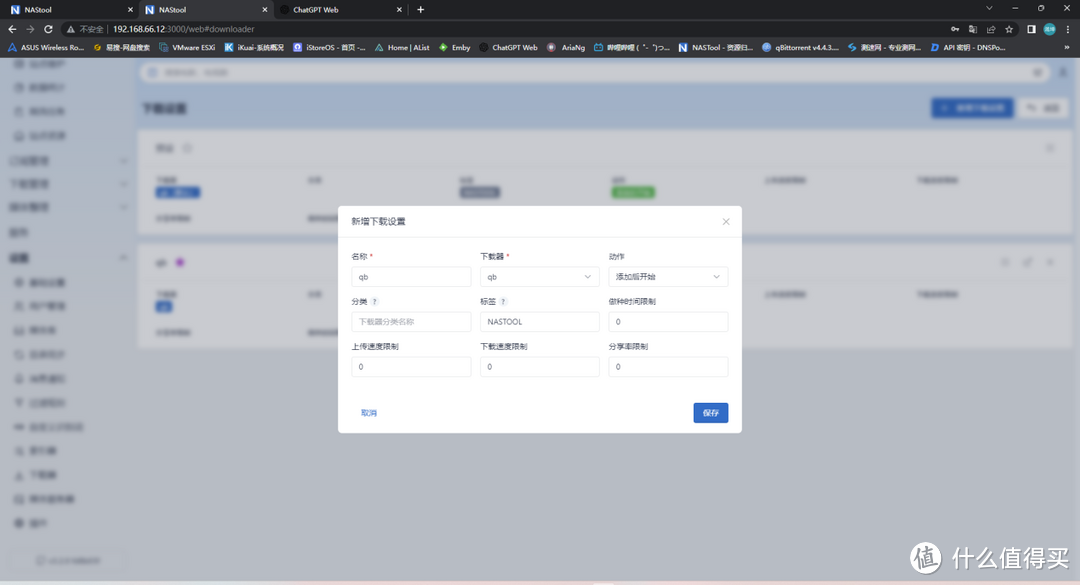
将刚才配置的选成默认,至此下载器部分已经完成配置。
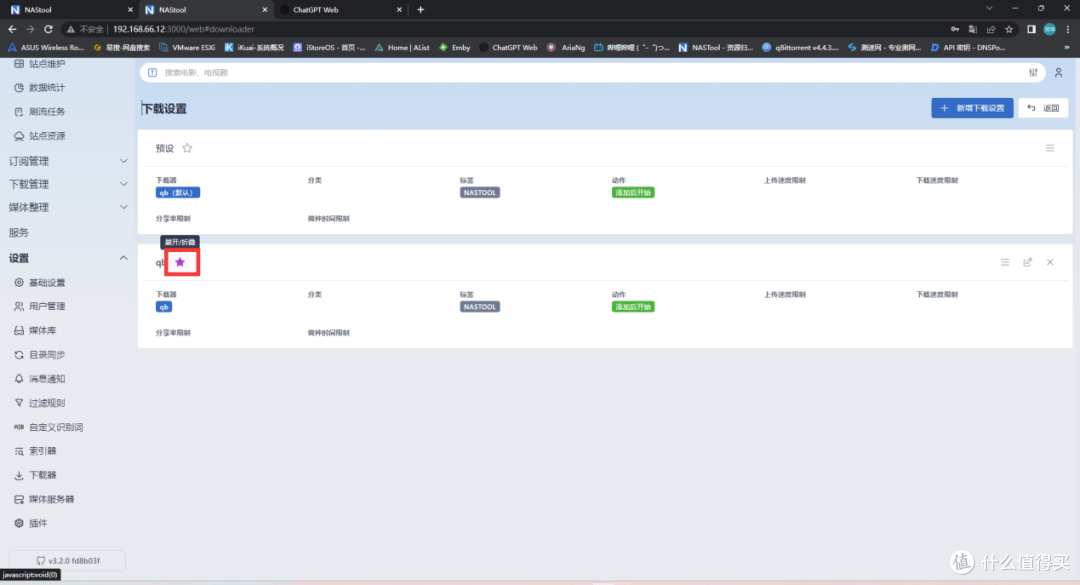
目录同步设置
选中设置>目录同步,点击新增同步目录

设置电影目录同步,源目录填入/download/movie,目的目录填入/download/电影,如果是挂在的网盘或者SMB目录则需要打开兼容模式,否则不要打开
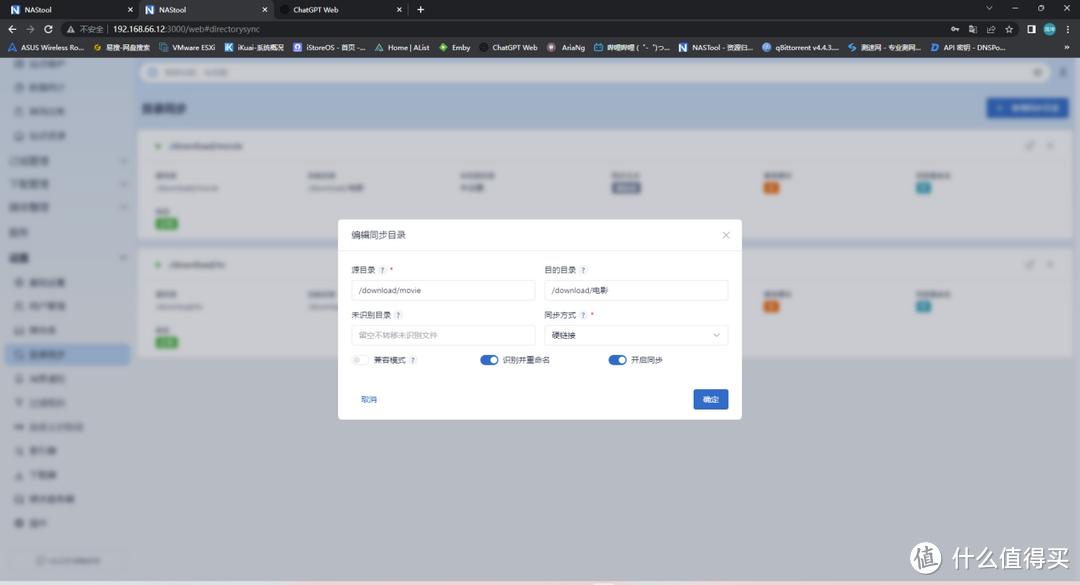
同样的方式再新建一个电视剧,动漫同步目录,源目录/download/tv,目的目录/download/电视剧,点击确定
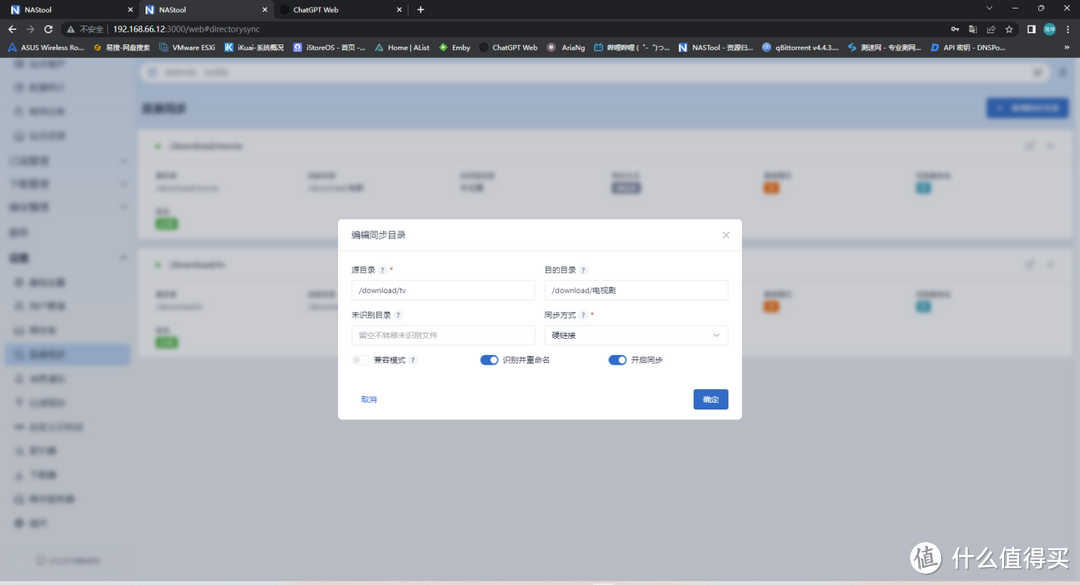
点到服务,已经出现了目录同步的服务,并且目录同步右边有个小绿点则表示目录同步服务正常运行中
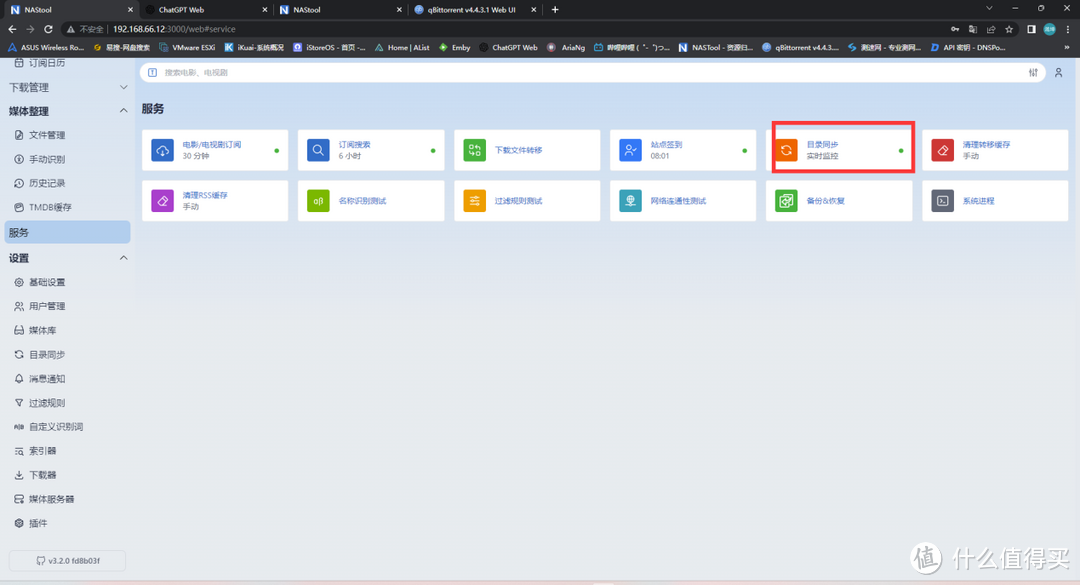
媒体服务器设置
点击媒体服务器,选择你对应的媒体服务器(此处以EMBY为例),填入服务器地址和APIKEY即可,配置这个,可以在下载完成,目录同步后自动通知媒体服务器刷新目录。其中APIKEY则是在emby的服务器管理>高级>API密钥中进行新增
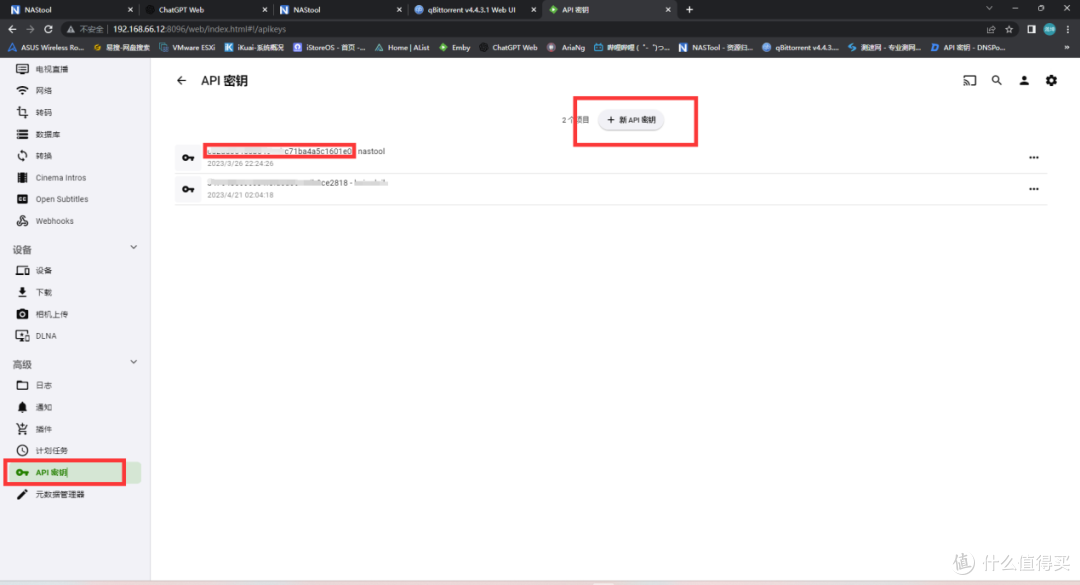
填入nastool,点击确定,然后复制生成的密钥(注意不要把后面的-nastool也复制了)填入nastool对应的配置即可。
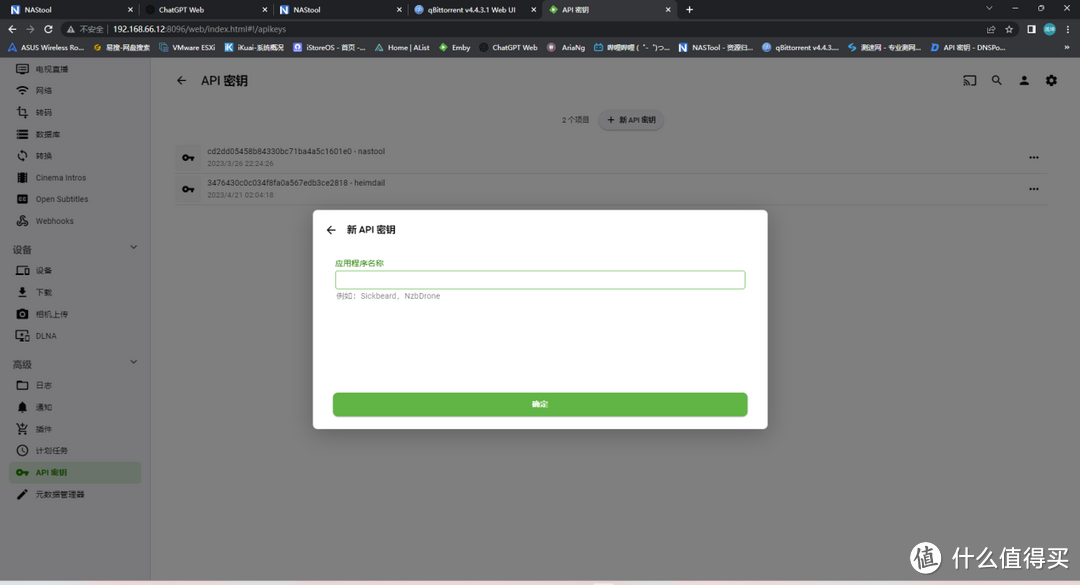
配置EMBY的地址,APIkey,可以先点击测试,测试下是否连通,确认连通则点击确定。
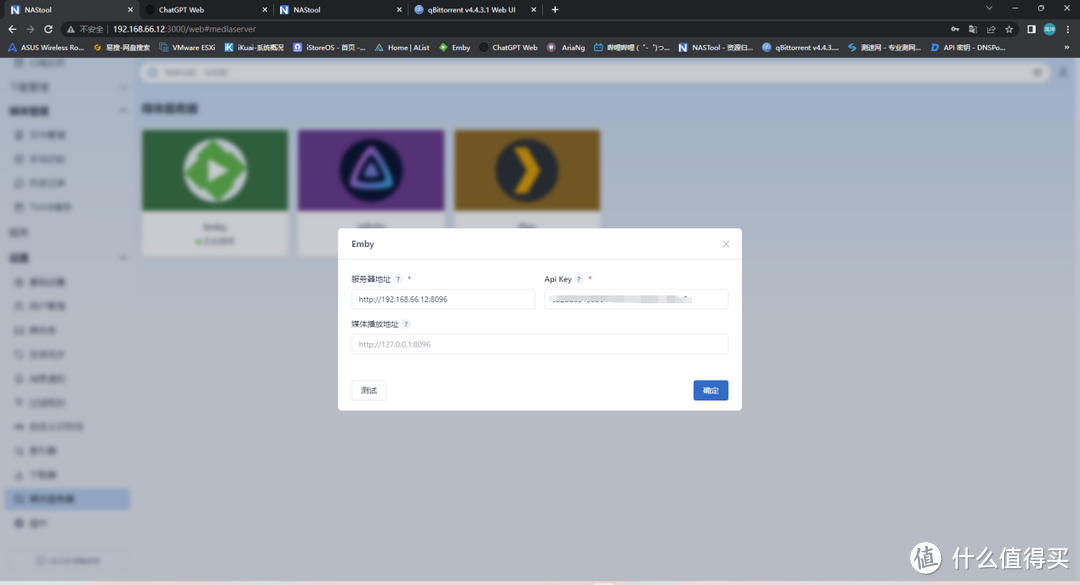
至此在nastool应用内进行搜索>订阅>下载>刮削>目录同步>通知媒体服务器刷新已经全部配置完成。
豆瓣一键订阅设置
豆瓣id获取
登录豆瓣web端,点击打开个人主页,url中红框的部分即为豆瓣id,记得先记录下来
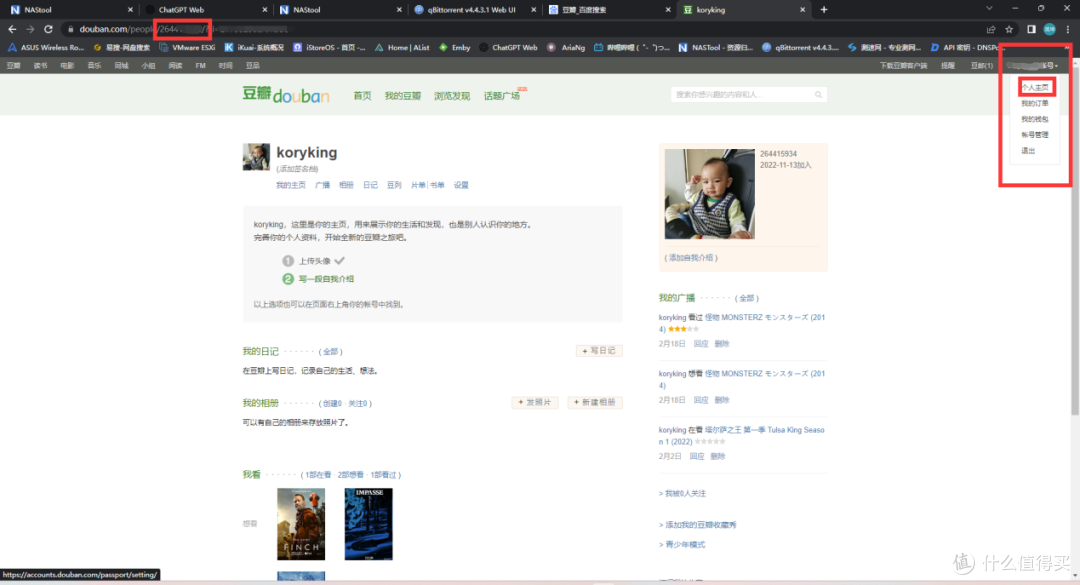
豆瓣cookie获取
还是刚才的页面,点击F12,Ctrl+R刷新一遍页面,找到network,选择左边最上面的请求,在右边页面往下拉,找到cookie,将cookie后面的内容全部复制保存下来。
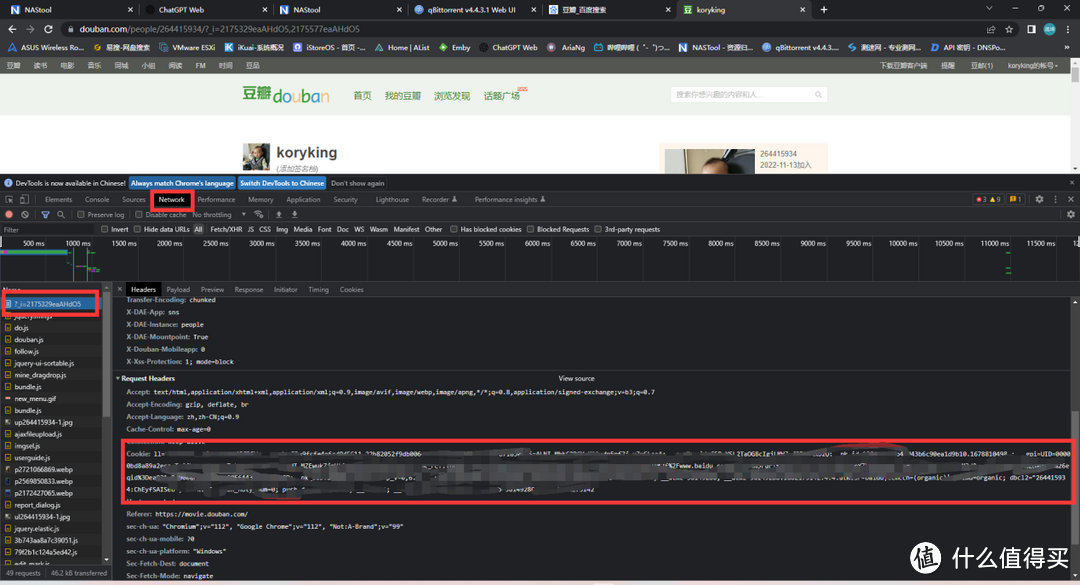
nastool内的配置
回到nastool,首先选择插件,点击插件市场
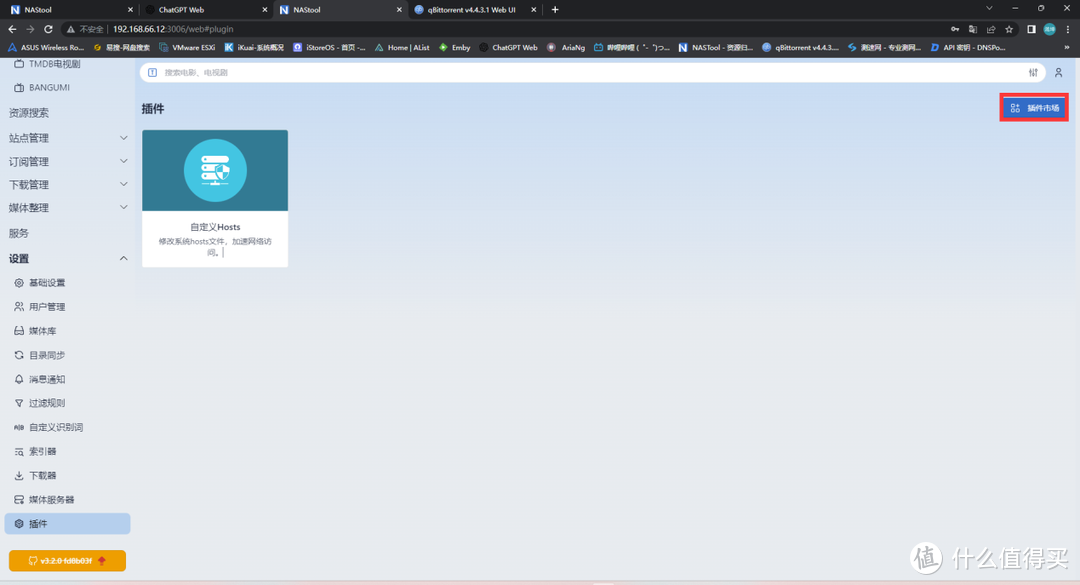
找到豆瓣同步,点击安装
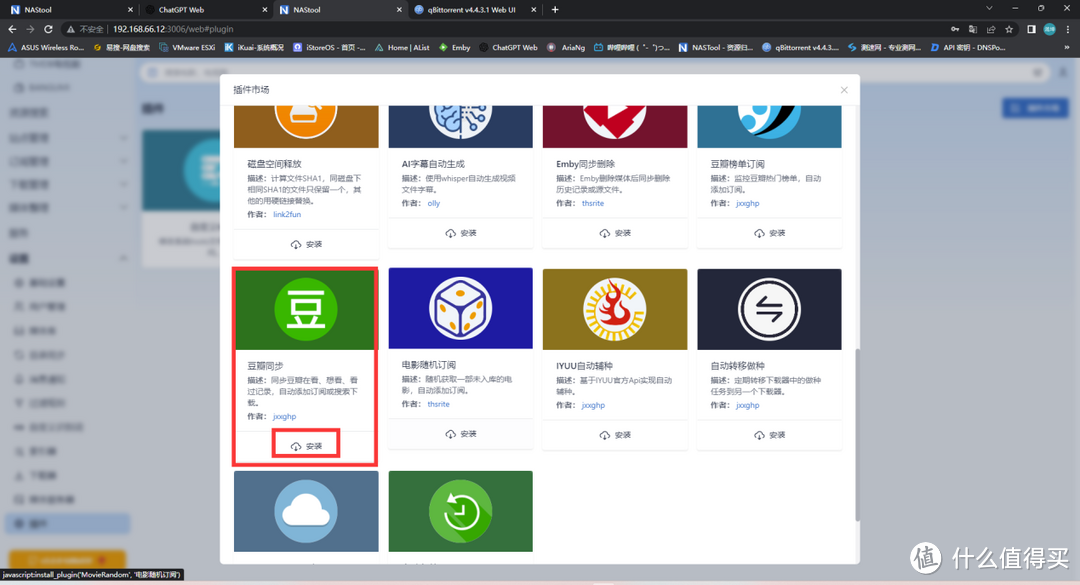
点击豆瓣同步进行配置页面,填入刚才保存的豆瓣ID和cookie,同步方式选择近期动态(全量同步目前有问题),如果只同步想看数据则同步数据类型只填入wish,如果同步在看和想看则填入do,wish,如果想同步在看,想看,看过三个的数据则填入do,wish,collect,将自动搜索下载和自动添加订阅打开。近期动态同步间隔根据个人喜好设置,同步间隔不要太短,防止豆瓣封禁IP。点击确定即可。如果想要试一遍是否配置生效,可以在刚才配置页面将立即运行一次的开关打开,然后再点击确定。
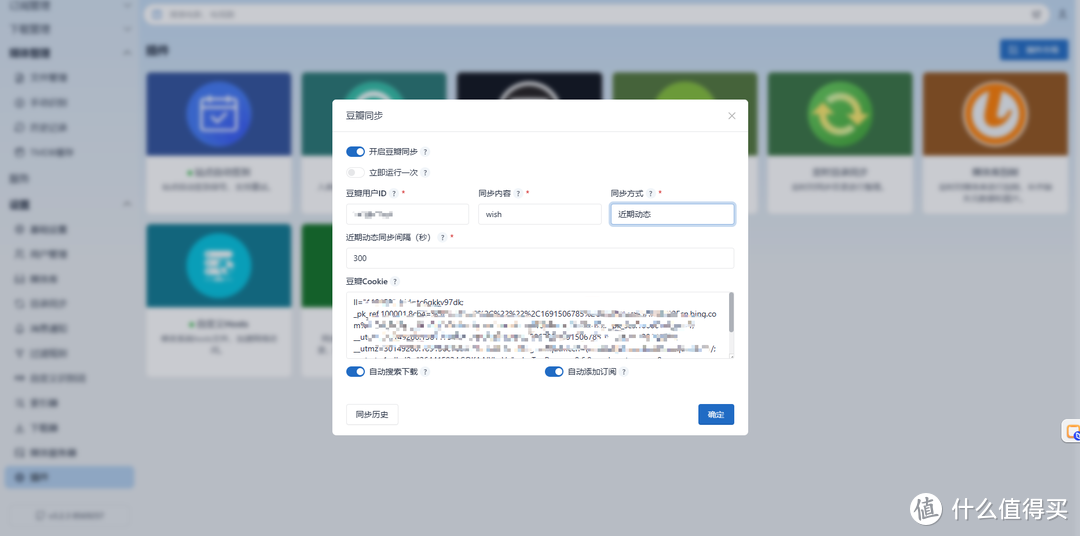
如果在公司或者外面突然想到有什么想看的电影,电视剧,打开豆瓣APP,找到对应的页面点击下想看,如果资源不是太差的情况下,基本回家的时候已经可以开心的看起来了,如果是还没有资源的电影,电视剧nastool也会生成一个订阅的计划,定时执行扫描。
至此NASTOOL基本配置已经全部完成了。
最后
目前的NASTOOL也已经可以用起来了,不过貌似还没有那么的便利,比如我怎么知道我订阅的电影电视剧更新了没有,我除了页面直接订阅或者豆瓣订阅还有什么办法订阅呢,请期待下一章节,消息通知设置之IYUU&Slock,以及下下章节,消息通知设置之微信通知。
PS:小伙伴们,写作不易,点点关注,点点赞,点点收藏,评论评论支持下呀。
PS2:最近绿联云,极空间好价,观望的可以入手了。
更新,本系列已完结,后两篇链接如下,欢迎品鉴
作者声明本文无利益相关,欢迎值友理性交流,和谐讨论~











































































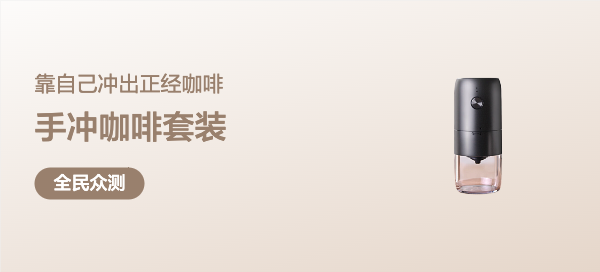

















卤鸡
校验提示文案
Rob彬
校验提示文案
江波麟子
校验提示文案
小桃吱
校验提示文案
能捡来从来不花钱买
校验提示文案
值友9998704537
校验提示文案
ball88776
校验提示文案
leotofly
校验提示文案
xZeus
校验提示文案
麦乐酷的理想生活
校验提示文案
止步sh
校验提示文案
LightStar
校验提示文案
多者不多
校验提示文案
值友3043047723
校验提示文案
值友9319509754
校验提示文案
风雨_无阻
校验提示文案
arsram
校验提示文案
蔬菜依然在
校验提示文案
404_e
校验提示文案
值友8404988263
校验提示文案
值友8404988263
校验提示文案
404_e
校验提示文案
蔬菜依然在
校验提示文案
arsram
校验提示文案
风雨_无阻
校验提示文案
北风吹不动
校验提示文案
值友9319509754
校验提示文案
值友3043047723
校验提示文案
多者不多
校验提示文案
LightStar
校验提示文案
值友9836751947
校验提示文案
止步sh
校验提示文案
麦乐酷的理想生活
校验提示文案
xZeus
校验提示文案
leotofly
校验提示文案
ball88776
校验提示文案
值友9998704537
校验提示文案
能捡来从来不花钱买
校验提示文案
小桃吱
校验提示文案
卤鸡
校验提示文案